Arch Unit Repository (AUR)
AUR utgjør en viktig del av den generelle Arch Linux-forbindelsen. Iboende er AUR et fellesskapsstyrt depot som er vert for et allsidig utvalg av installasjonspakker i Arch Linux-operativsystemet. AUR lar deg også være vert for pakker som er eksterne til domenet til den offisielle Arch Linux-databasen. En fordelaktig faktor ved AUR er at de fleste av pakkene i dette depotet følger AUR før de offisielt blir en del av Arch Linux-databasen.
Dette følger konvensjonelt de sekvensielle kriteriene som utgjør de tre kardinalpakningene. PKGBuilds gir brukeren tilgang til pakkekilden gjennom makepkg, og du kan installere programvaren eller applikasjonen ved å innlemme Pacman, rotpakkeforvalteren til Arch Linux-operativsystemet.
Hovedformålet med AUR er å delegere informasjonen om fellesskapspakker for deponering av slike pakker i depotet til et fellesskapsdepot, sammen med Linux-databasen. AUR-fellesskapet kan velge pakker for å bli en del av fellesskapsregisteret, gitt egenskapene til prevalens og lisensautentisitet.
Funksjon av AUR
AUR lar deg velge en fil fra PKGBuild-depotet og deretter automatisk lage en pakke selv. De som har god forståelse for AURs funksjon kan effektivt bruke den, men for nybegynnere anbefales det å danne det grunnleggende om Arch Linux og dets distribusjoner før du begynner med AUR.
AUR utgjør mange typer pakker, så de oppdaterte pakkene kommer med forskjellige navn for å unngå kollisjon i depotet over programmer med identiske navn. Programmører er tilbøyelige til å bruke AUR for installasjon av pakker fordi det er en sikker tilnærming med oppdaterte pakker. Å installere en pakke gjennom AUR er relativt enkelt og problemfritt.
Bruke AUR i Arch Linux
AUR kan hjelpe sterkt med å laste ned og installere programmer og pakker i Arch Linux og tilhørende distribusjoner, for eksempel Manjaro. Du kan installere AUR ved å følge de to trinnene som er oppført nedenfor:
- Trinn 1: Installer AUR
- Trinn 2: Aktiver AUR
Forutsetninger
Forutsetningene for å installere og bruke AUR i Arch Linux er begrunnet med behovet for passende verktøy som git og klonet. Disse verktøyene er en viktig komponent for å installere og bruke AUR i Arch Linux.
$ sudo pacman -Syu

Installere AUR
Installasjonen av AUR i Arch Linux kan kategoriseres i to metoder:
- Installer AUR med AUR-hjelperen
- Installer AUR uten AUR-hjelperen
Installer AUR med AUR-hjelperen
Hvis du ønsker å installere Arch Unit Repository gjennom AUR-hjelperen, kan du vurdere de aktive og godt vedlikeholdte hjelperne som heter auracle-git, aurutils, trizen, yay og pacaur.
Velg en av hjelperne og fortsett med å installere AUR på Arch Linux-systemet. Når forutsetningene er oppfylt i systemet i oppdatert form, kan du enkelt installere AUR i Linux. Gi følgende kommandoer for å installere AUR-pakken på serveren din:
$ sudo pacman -S git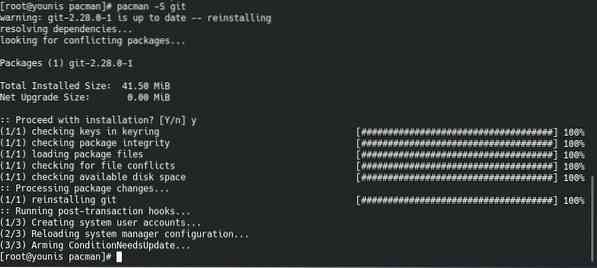

For å bruke endringene utsteder den aktive katalogen til pakken følgende kommando:
$ cd yayFor å starte byggeprosessen, skriv inn følgende kommando:
$ makepkg -si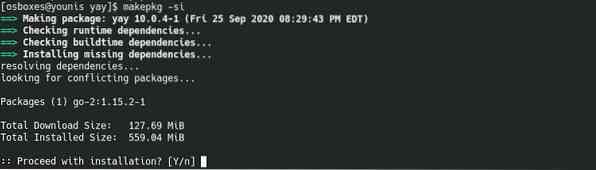
Hjelperen jeg har valgt å installere AUR-pakkene er yay. Du kan også velge andre hjelpere, i henhold til dine preferanser. For å installere pakkene, send følgende kommando:
$ yay -S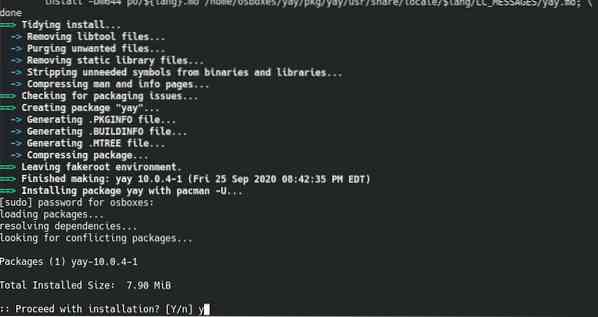
Erstatt pakkenavnet i kommandoen ovenfor med pakken du vil installere.
Installer AUR uten AUR-hjelperen
Det er ikke nødvendig å alltid gå til AUR-hjelperen for å installere AUR sammen med sine respektive pakker på Arch-distribusjoner. Men for dette må du bekrefte visse aspekter av de ønskede pakkene du kan møte på AUR-siden. Følg nøye med følgende kategorier før du installerer en AUR-pakke:
- Avhengigheter
- Popularitet
- Tillatelse
- Siste oppdatering
Når du får hjelp fra AUR-hjelper, blir pakker automatisk sjekket gjennom pålitelige brukere. Men hvis du laster ned pakker alene, bør du sjekke disse legitimasjonene før du installerer pakken på hovedserveren.
$ git clone [URL for pakke]I kommandoen ovenfor plasserer du URL-en til pakken du vil laste ned fra AUR-siden.
Anta for eksempel at du vil installere Telegram desktop-pakken. Deretter vil kommandoen ovenfor se slik ut:
$ git klon https: // aur.archlinux.org / telegram-desktop-git.git
Bruk nå den andre kommandoen:
$ cd [pakke navn]Bare skriv inn pakkenavnet i kommandoen ovenfor for å endre pakkenes aktive depot. For telegram desktop-pakken blir denne kommandoen endret som følger:
$ cd telegram-desktop-git
Kjør nå den endelige kommandoen, så blir pakken din installert med byggeprogrammet:
$ makepkg -si
Konklusjon
For å oppsummere gjør AUR det enkelt å bruke pakker i Arch Linux. Du kan også bestemme om du vil få støtte fra AUR-hjelperen. Etter å ha fulgt trinnene nevnt ovenfor, kan du bruke AUR med Arch Linux uten problemer.
 Phenquestions
Phenquestions

